Можете минимално инсталирати Дебиан 10 Бустер на производни сервер. Дебиан не издаје нове верзије често. Свака верзија оперативног система Дебиан је дугорочно издање (ЛТС). Добијате сигурносна ажурирања и исправке грешака током 5 година након изласка нове верзије Дебиана. Такође је врло стабилан. Дакле, за серверски оперативни систем, Дебиан 10 је добар избор.
У овом чланку ћу вам показати како инсталирати Дебиан 10 минимал на ваш сервер. Па, кренимо.
Преузимање слике програма Дебиан Нетворк Инсталлер:
Можете преузети ИСО слику мрежне инсталационе мреже Дебиан 10 са званичне веб странице Дебиана.
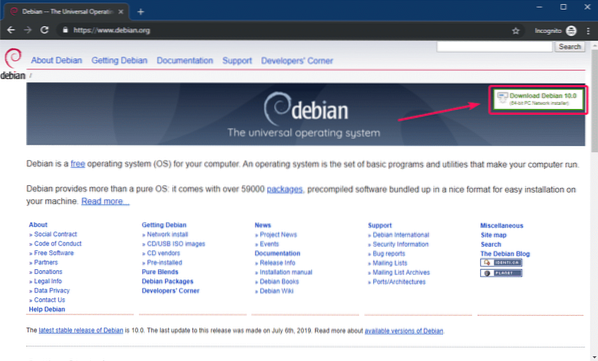
Израда УСБ диска за покретање палца од Дебиан 10 Нетворк Инсталлер ИСО слике:
Једном када преузмете ИСО слику мрежног инсталатора Дебиан 10, направите УСБ покретачки уређај за покретање палца од ИСО слике. Затим можете инсталирати Дебиан 10 на свој сервер помоћу УСБ погонског уређаја.
Прочитајте овај чланак да бисте сазнали како да направите УСБ покретачки погон за палац од Дебиана 10.
Инсталирање Дебиан 10 Минимал:
Сада убаците УСБ покретачки уређај за палац на рачунар и покрените се са њега. Када видите следећи ГРУБ мени, изаберите Графичка инсталација и притисните
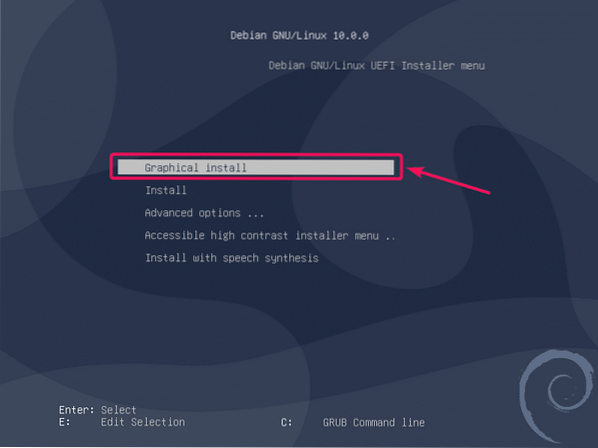
Сада одаберите свој језик и кликните на Настави.
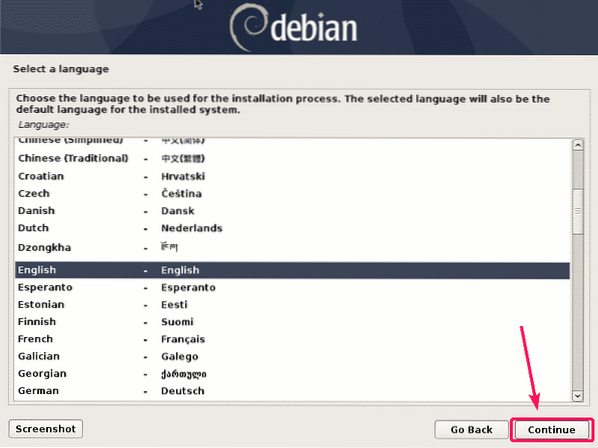
Сада одаберите своју локацију и кликните на Настави.
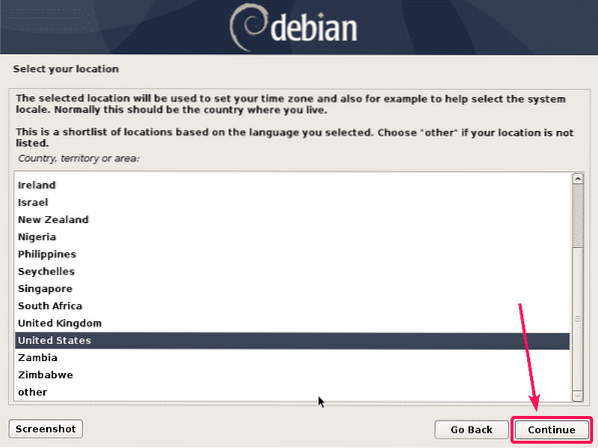
Сада изаберите распоред тастатуре и кликните на Настави.
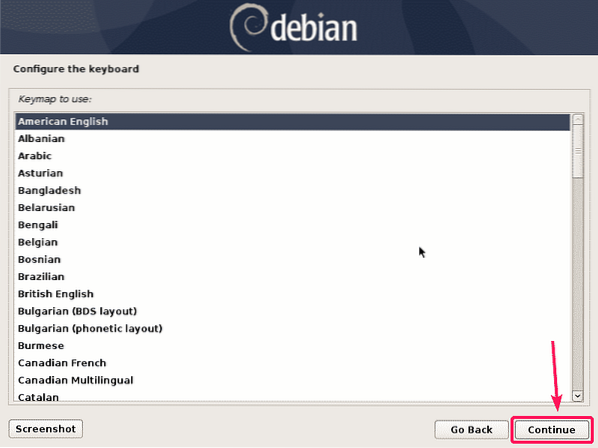
Сада укуцајте име хоста и кликните на Настави.
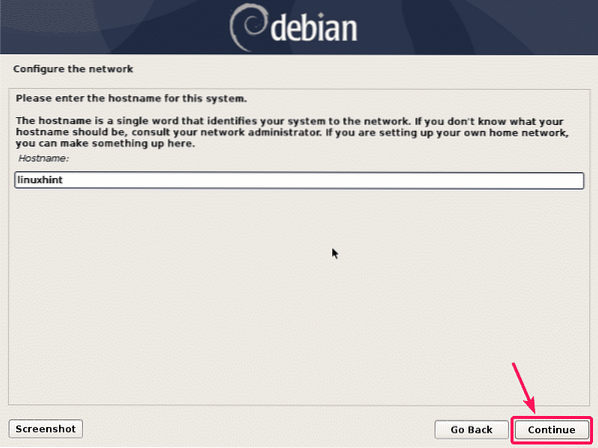
Сада откуцајте име домена вашег сервера и кликните на Настави. Ако још увек немате име домена, можете га оставити празно.
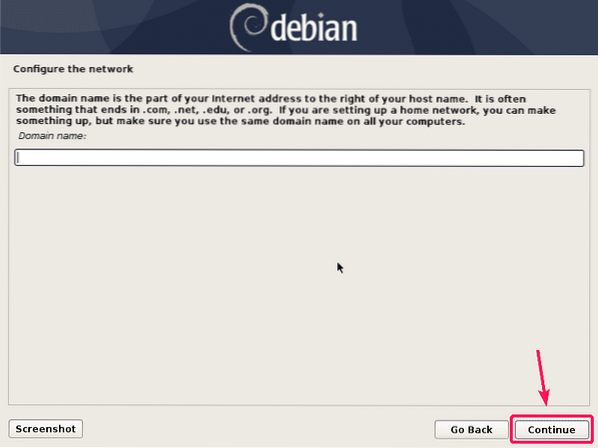
Ако желите да подесите а корен лозинку, затим укуцајте роот лозинку и кликните на Настави. Ако желите да онемогућите корен корисника из безбедносних разлога, онда овде можете само да оставите празно.
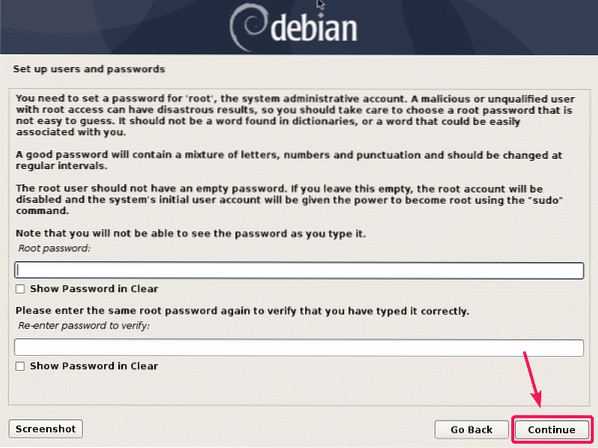
Сада морате навести детаље о обичном кориснику који ће управљати системом. Укуцајте пуно име новог корисника и кликните на Настави.
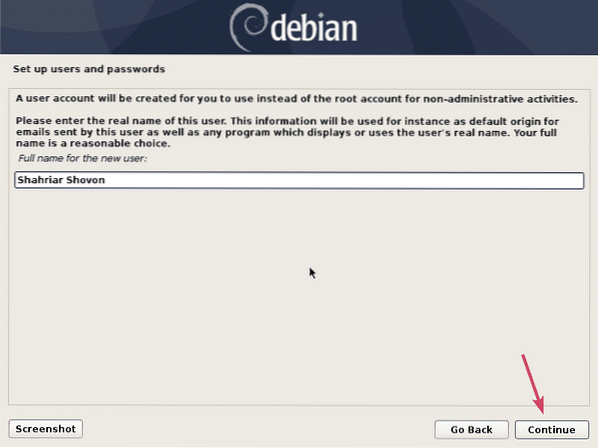
Сада укуцајте корисничко име новог корисника и кликните на Настави.
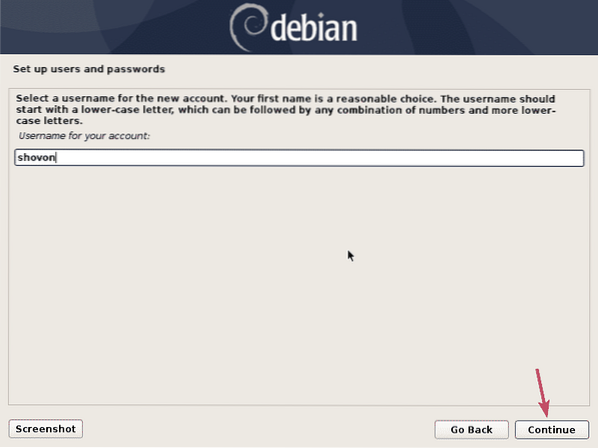
Сада унесите лозинку новог корисника и кликните на Настави.
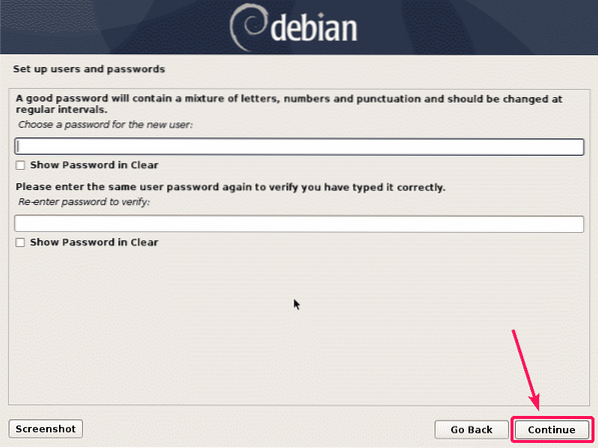
Сада одаберите своју временску зону и кликните на Настави.
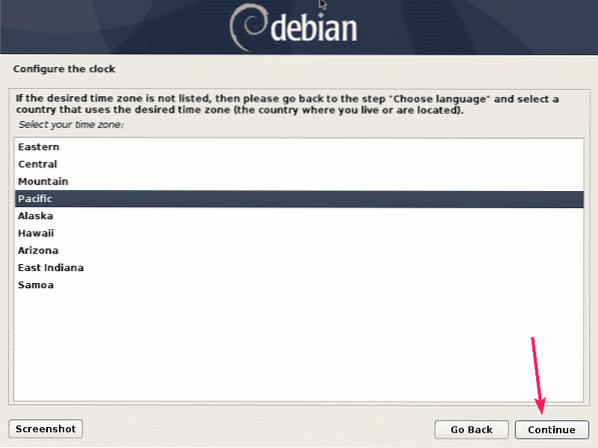
Сада морате партицију тврдог диска за инсталацију Дебиан 10.
Ако само желите научити администрацију Дебиан 10 сервера, тада ћете најлакши начин инсталирања Дебиан 10 користити аутоматску партицију. Дебиан 10 инсталацијски програм уклонит ће све и инсталирати Дебиан 10 на ваш тврди диск. Да бисте то урадили, изаберите Вођено - користите цео диск или Вођено - користите цео диск и подесите ЛВМ и кликните на Настави.
За инсталацију сервера уобичајено је ручно партиционирање. Да бисте то урадили, изаберите Упутство и кликните на Настави. У овом чланку ћу вам показати како се врши ручно партиционирање.
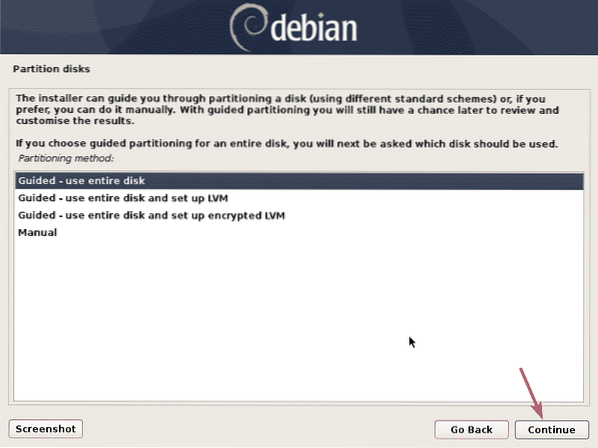
Ако ваш чврсти диск нема ниједну табелу партиција, што је случај ако је нови, онда само изаберите чврсти диск и кликните на Настави.
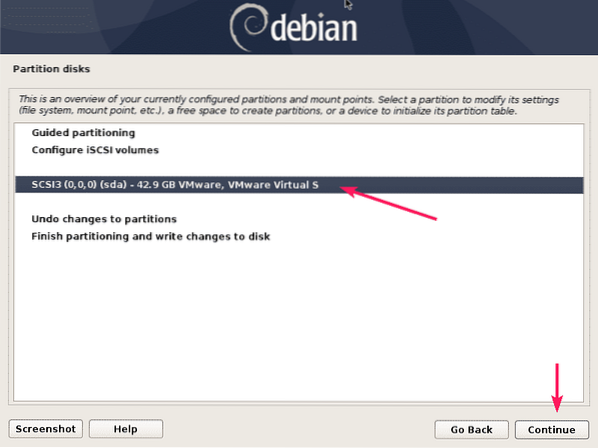
Сада одаберите да и кликните на Настави.
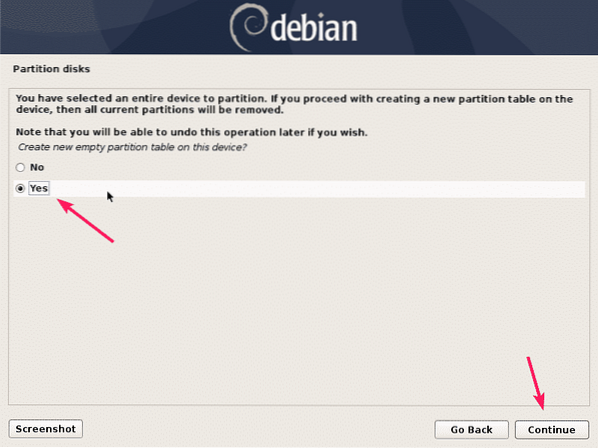
Сада морате створити потребне партиције за инсталацију Дебиана 10.
За матичне плоче засноване на БИОС-у потребна вам је најмање роот (/) партиција величине 20 ГБ.
За матичне плоче засноване на УЕФИ потребна вам је системска партиција величине ЕФИ величине око 512 МБ и основна (/) партиција величине око 20 ГБ.
Можете створити онолико партиција колико вам је потребно. То је потпуно на вама. У овом чланку ћу створити минимум партиција за систем заснован на УЕФИ.
Да бисте креирали нову партицију, изаберите СЛОБОДАН ПРОСТОР и кликните на Настави.
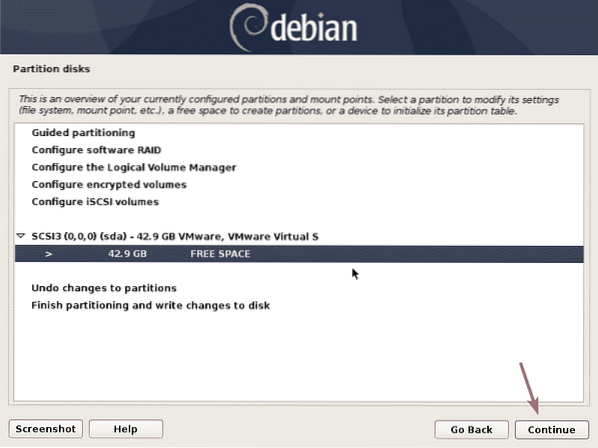
Сада одаберите Направите нову партицију и кликните на Настави.
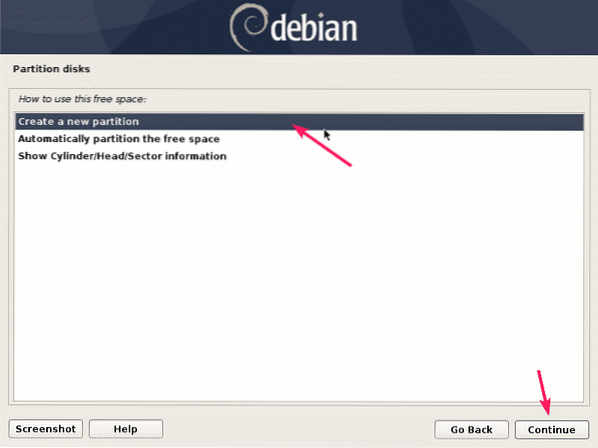
Прва партиција би требала бити системска партиција ЕФИ. Дакле, поставите величину партиције на 512 МБ и кликните на Настави.
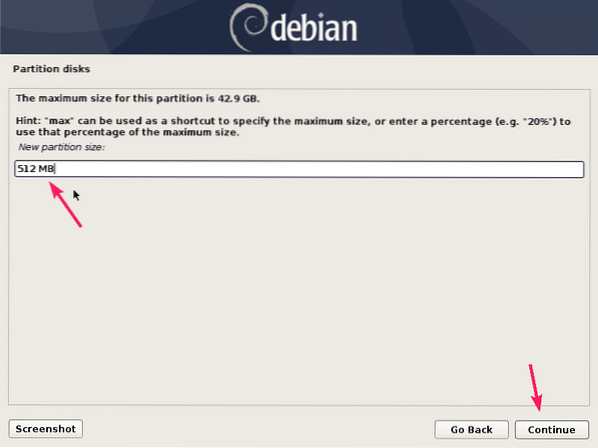
Изаберите Почетак и кликните на Настави.
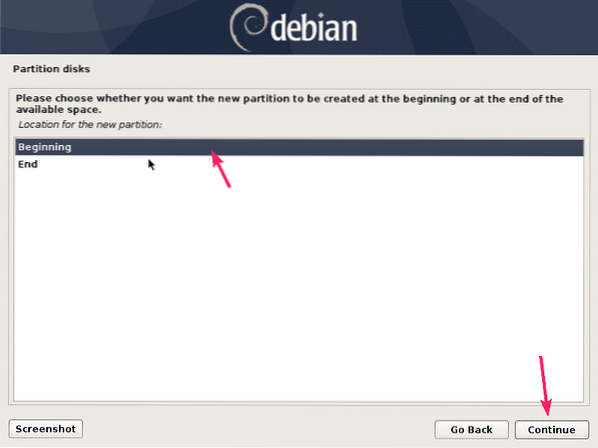
Сада изаберите означени ред и кликните на Настави за промену типа датотечног система.
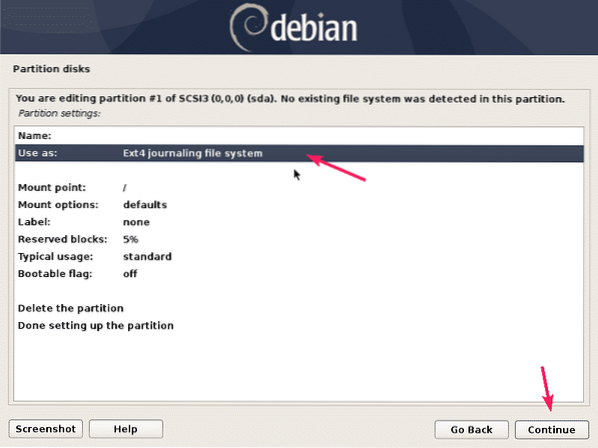
Сада одаберите ЕФИ системска партиција и кликните на Настави.
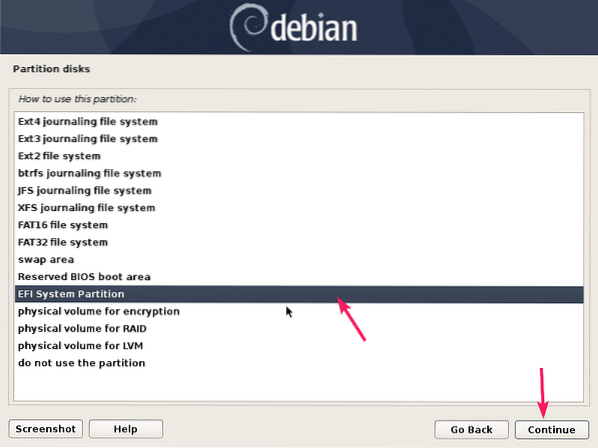
Сада одаберите Завршено подешавање партиције и кликните на Настави.

Треба направити системску партицију ЕФИ. Сада одаберите СЛОБОДАН ПРОСТОР и на исти начин креирајте нову роот (/) партицију.
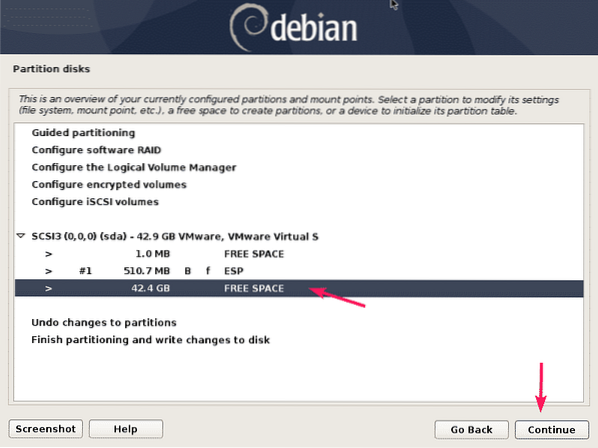
За величину партиције можете унети количину у МБ или ГБ. Ако желите да користите сав расположиви простор на диску за ову партицију, онда можете да користите и кључну реч макс овде.

Сада, уверите се да је тачка монтирања /. Затим одаберите Завршено подешавање партиције и кликните на Настави.
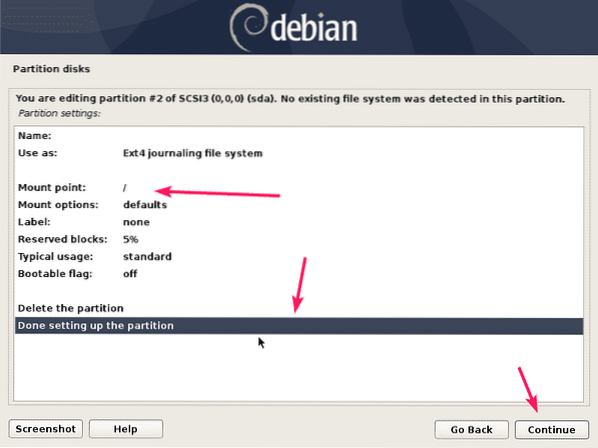
Створене су потребне партиције. Сада одаберите Завршите партиционирање и запишите промене на диск и кликните на Настави.
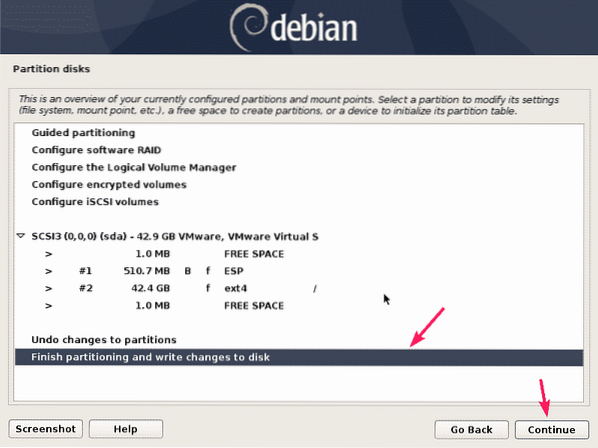
Нисам креирао свап партицију. Дакле, даје ме упозорења. Ни ја не желим да стварам ниједну свап партицију. Дакле, одабраћу Не и кликните на Настави.
Ако желите да креирате свап партицију, можете се једноставно вратити и створити. Или касније можете користити замену засновану на датотекама.
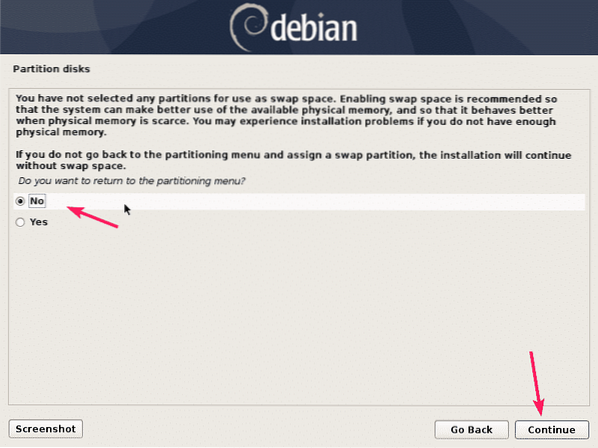
Сада одаберите да и кликните на Настави за писање промена на диск.
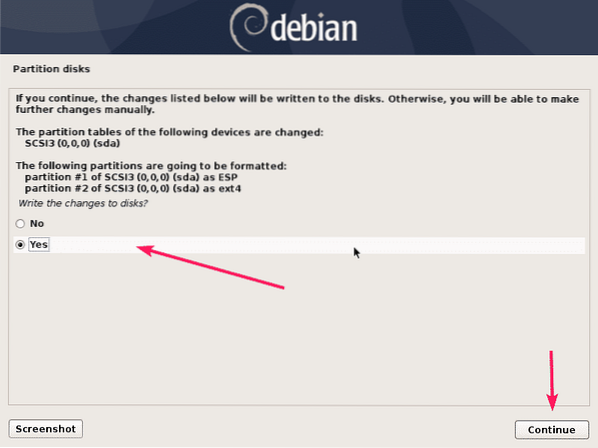
Инсталација треба да започне.
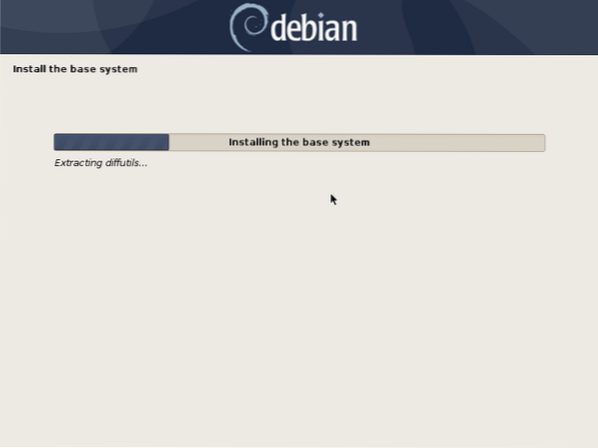
Када видите ово, само одаберите Не и кликните на Настави.

Сада одаберите локацију огледала Дебиан архиве која вам је географски најближа и кликните на Настави.
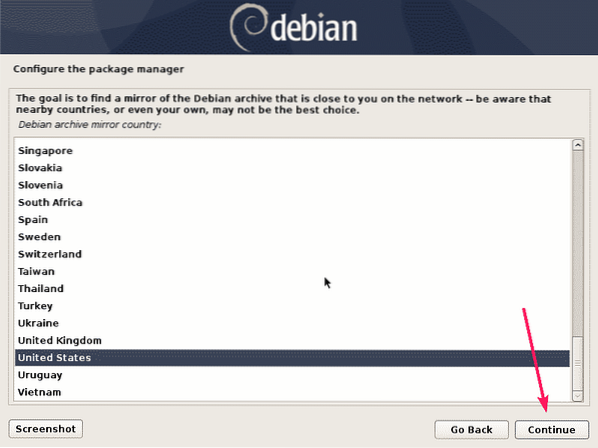
Сада изаберите огледало и кликните на Настави. Ако не знате шта да радите, само оставите подразумевано.
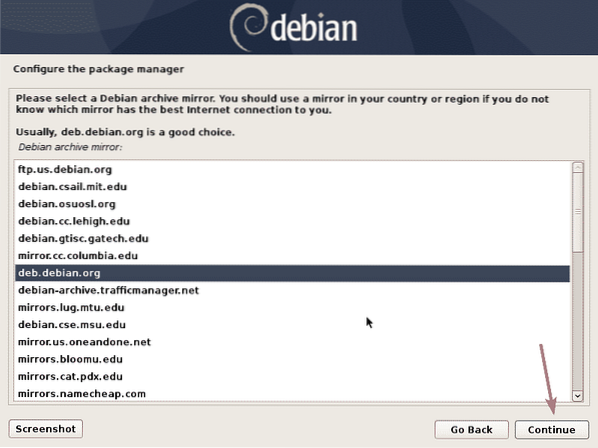
Ако ваша организација или мрежа има било какву проки конфигурацију, можете је додати овде. У супротном, оставите га празним. Затим кликните на Настави.
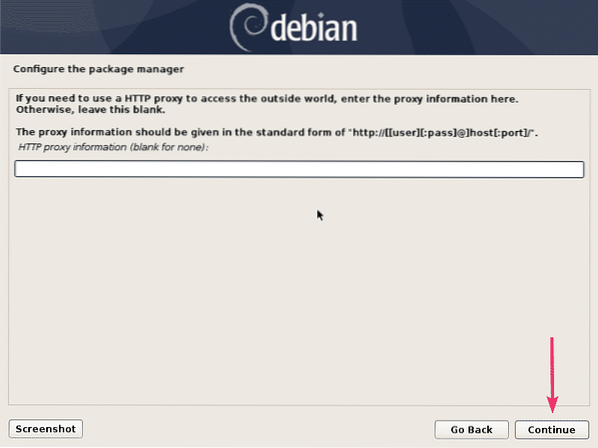
Изаберите Не и кликните на Настави.
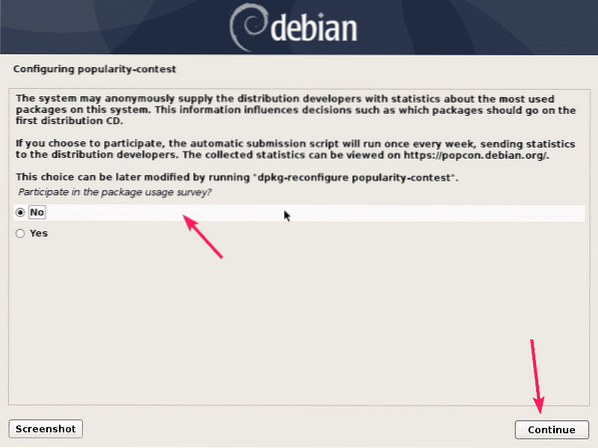
Подразумевано ће бити изабрани ови софтвери. Али за минималну инсталацију не желите окружење радне површине (Дебиан окружење радне површине) или можда сервер за штампање. Дакле, поништите избор.
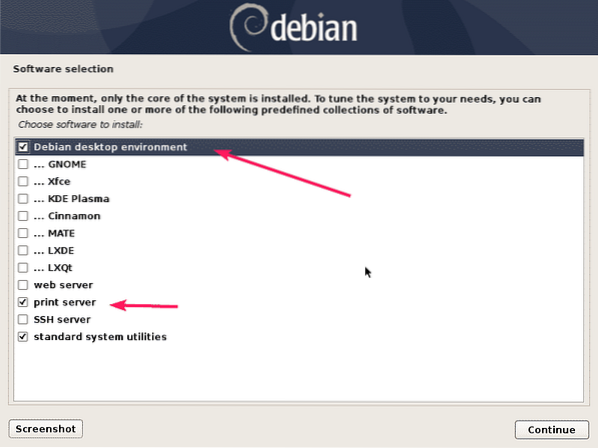
За минималну инсталацију, најбоље је само инсталирати ССХ сервер и стандардни системски услужни програми. Проверите их и кликните на Настави.
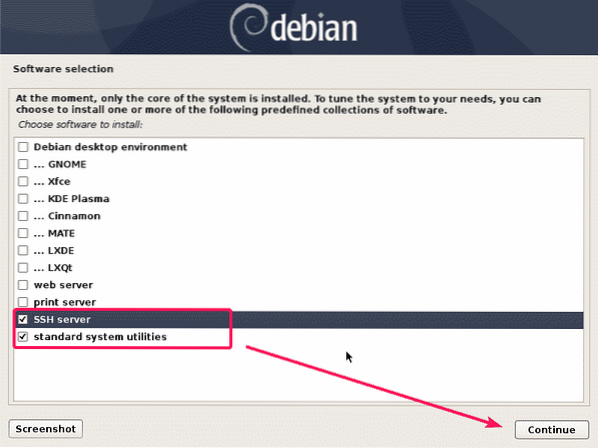
Инсталација треба да се настави.
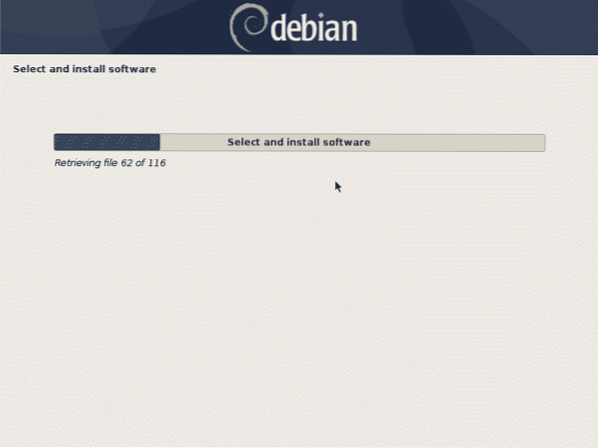
Када је инсталација завршена, кликните на Настави.
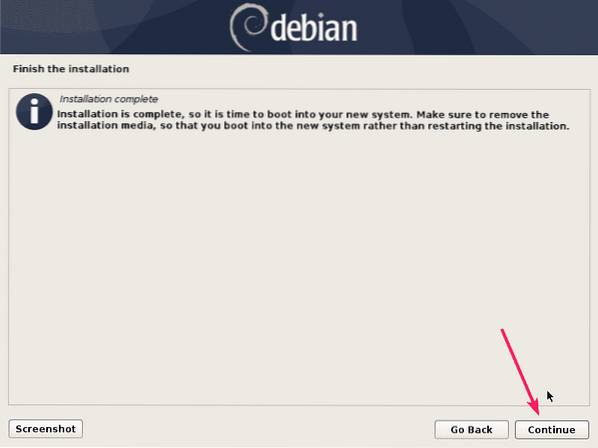
Рачунар би требало да се поново покрене.
Једном када се покрене, требало би да затражите да се пријавите на свој Дебиан 10 сервер. Само унесите корисничко име и лозинку за пријаву да бисте се пријавили.

Након што се пријавите, можете покретати команде као и обично. Као што видите, користим Дебиан 10 Бустер и користи Линук кернел 4.19.
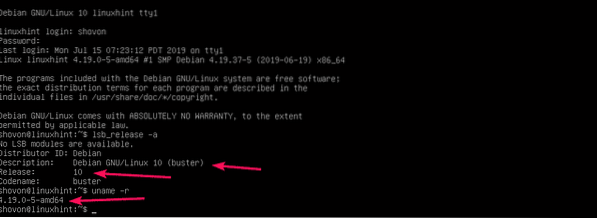
Такође, минимална инсталација Дебиана користи само 105 МБ меморије (РАМ) и 1009 МБ простора на диску. Дакле, врло је лаган.
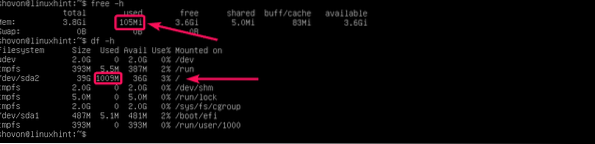
Дакле, тако инсталирате Дебиан 10 минимал на ваш сервер. Хвала што сте прочитали овај чланак.
 Phenquestions
Phenquestions

